Importante: solo gli utenti con un account di lavoro possono accedere alle riunioni rapide in Chat, che non sono disponibili per gli account personali o della scuola.
- Puoi avviare immediatamente una riunione rapida come chat vocale da una conversazione 1:1, una conversazione di gruppo o uno spazio in Google Chat senza dover effettuare un'altra chiamata.
- Puoi condividere lo schermo o attivare la videocamera in una riunione rapida.
- Puoi anche scegliere di avviare una riunione video o chiamare qualcuno direttamente da Chat o Gmail. Scopri di più su come avviare una riunione video o chiamare qualcuno.
Avviare una riunione rapida in Chat
- Sul computer, apri Google Chat o Gmail.
- In Gmail: a sinistra, fai clic su Chat.
- Apri un messaggio diretto o uno spazio.
- Per avviare una riunione rapida con i membri di un messaggio diretto o di uno spazio:
- In una conversazione 1:1: in alto a destra, accanto a "Chiama", fai clic su Altre opzioni
Inizia una riunione rapida
.
- In una conversazione di gruppo o in uno spazio: in alto a destra, accanto a "Chiama", fai clic su Altre opzioni
Inizia una riunione rapida
.
- In una conversazione 1:1: in alto a destra, accanto a "Chiama", fai clic su Altre opzioni
- Per terminare la chiamata, fai clic su Termina la chiamata
.
Suggerimenti:
- Se i partecipanti sono in una riunione rapida, questa rimane attiva.
- Chiunque può partecipare a una riunione rapida in qualsiasi momento tramite un chip di invito alla riunione, a condizione che la persona che l'ha iniziata sia presente.
Partecipa a una riunione rapida
- Sul computer, apri Google Chat o Gmail.
- In Gmail: a sinistra, fai clic su Chat.
- Puoi partecipare a una riunione rapida dal tuo elenco di conversazioni o da un messaggio diretto o uno spazio:
- Per partecipare dal tuo elenco di conversazioni, fai clic sull'icona della riunione rapida
accanto al nome o allo spazio.
- Per partecipare da una conversazione: seleziona un messaggio diretto o uno spazio con una riunione rapida attiva, che ha l'icona della riunione rapida
accanto al nome o al nome dello spazio. Nel banner di invito alla riunione rapida, fai clic su Partecipa.
- Per partecipare dal tuo elenco di conversazioni, fai clic sull'icona della riunione rapida
Per impostazione predefinita, la riunione rapida si apre come chat vocale.
- Per passare dalla chat vocale a una videochiamata, fai clic su Attiva videocamera
.
- Suggerimento: se un partecipante alla riunione rapida accende la videocamera, accanto alla sua immagine del profilo viene visualizzato un badge video
.
- Suggerimento: se un partecipante alla riunione rapida accende la videocamera, accanto alla sua immagine del profilo viene visualizzato un badge video
- Per condividere lo schermo, fai clic su Presenta ora
.
Per ridimensionare una riunione rapida, trascina il punto di manipolazione in basso a sinistra.
Per passare da una riunione rapida di Chat a Google Meet, fai clic su Apri Meet nella scheda  in alto a destra.
in alto a destra.
Modificare gli effetti di sfondo
Per utilizzare un effetto di sfondo in una riunione rapida, passa il mouse sopra il video e fai clic su Applica effetti visivi 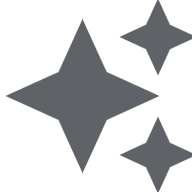 .
.
Inviare una reazione con emoji
Per inviare una reazione con emoji in una riunione rapida, fai clic su Altro
Invia una reazione
.